hvordan man ser google formularresultater og hvordan man udskriver det 2021
Sådan får du vist Google Form-resultater til fordel for dit kursusarbejde eller arbejde, fra svar, karakterer til svar!
Sådan får du vist Google Form-resultater ret let og ikke kompliceret, fordi Google indser, at denne funktion virkelig er vigtig sammen med udviklingen af den digitale verden.
Google Forms er en af de mest anvendte funktioner til indsamling af data online i dag. Du har helt sikkert brugt det før, ikke?
Denne gang vil ApkVenue diskutere hvordan man ser Google Form-resultater seneste 2021, som kan tilgås via Google Classroom eller Google Drive. Tjek detaljerne nedenfor!
Sådan får du vist Google-formularresultater
Du kan få adgang til resultaterne af de scoringer, svar eller svar, der er registreret i denne Google-formular fra en computer, bærbar computer eller smartphone.
Men for smartphone-brugere er der ingen specifik applikation til Google Forms. Så ApkVenue anbefaler at bruge applikationen Google Chrome.
 DOWNLOAD Google Browser-apps
DOWNLOAD Google Browser-apps Trinene er de samme virkelig, men ApkVenue anbefaler, at du åbner den fra en pc. Ja, en bredere skærm er bestemt mere behagelig og gør det lettere for dig at se data.
Denne gang vil ApkVenue diskutere, hvordan man ser Google Forms resultater og også hvordan man udskriver eller downloader dem.
Sådan får du vist svar / værdi på Google-formular
Data fra hver person, der udfylder vores Google-formular kaldes et svar. Vi kan se dette svar på hovedsiden på Google Form-kontoen. Sådan ser du de Google Form-resultater, der er udfyldt!
- Log ind på din konto på webstedet Google Form. Derefter skal du vælge, hvilken form du vil se resultaterne af score eller svar på.
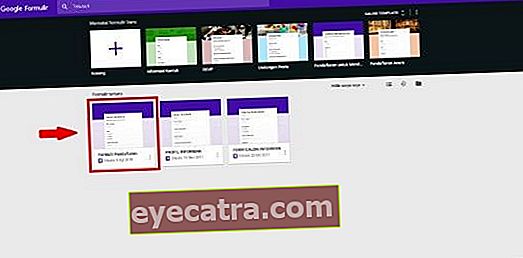
- På formular siden online Google-formular, tryk på mulighed Respons som er øverst. Det er her, hvor alle svar gemmes.
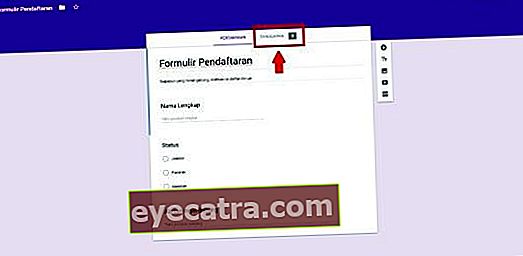
- På svarssiden er der to muligheder, der består af Sammendrag og Individuel. På Resumé, kan du se et resumé af resultaterne eller alle de indtastede data. Mens du er på Individuel Du kan se formularen udfyldt af respondenten en efter en.
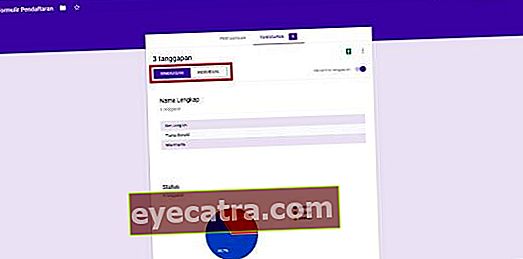
- For at gøre det lettere for os at læse data leverer Google Form også Regnearksfunktion. Så du kan se Google Form-resultaterne i Sheet-tabelformat. For at gøre dette skal du trykke på ikonet Regneark øverst til højre på formularen.
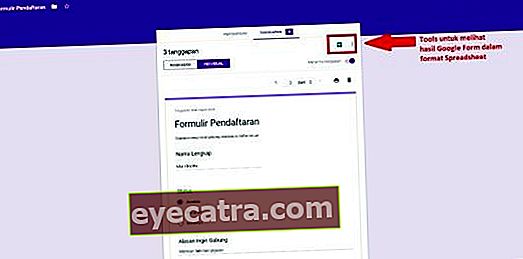
- Derefter vises pop op-dialog, vælg en mulighed Opret et nyt regneark. Tryk så bare på Til for at gå direkte til vores regnearkfil.

- Sådan kan du se resultaterne af Google Form-scores eller svar i et regneark. Med tabelformatet kan du nemt læse de indtastede data.
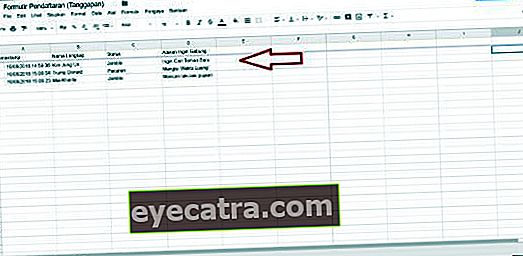
Færdig! Med disse trin kan du nemt finde ud af, hvordan du ser den Google-formular, der er indsendt.
Efter at have vidst, hvordan du ser Google Form-resultater, ved du også, hvordan du udskriver Google Forms online. Nysgerrig, ikke? Hold dig informeret om ApkVenues anmeldelse nedenfor!
Sådan udskrives Google-formularer online
Selvom dataene allerede er gemt online på udbyderen af sikkerhedskopiering af data, skal du nogle gange udskrive formularen.
Uanset om det er til rapporter, vedhæftede filer eller dokumentationskrav, er der ingen anden måde end at downloade dem og Print filen.
Godt, du ved allerede hvordan hvordan udskrives Google-formular? Hvis ikke, skal du bare se på den fulde vejledning nedenfor!
- Gå først ind på svarsiden. Metoden er den samme som i det første punkt. Efter det, tryk på3 prikker ikon den i øverste højre hjørne.

- Derefter vises flere muligheder. Vælg en indstilling for at udskrive alle eksisterende formularer Udskriv alle svar.

- Derefter vises pop op forhåndsvisning af det dokument, du vil gemme. Juster indstillingerne til venstre. Hvis det allerede er tilfældet, tryk påGemme.

- Bestem placeringen for arkivering af filen. Klik i så fald på knappen Gemme. På den måde formularfilen online fra Google Form er downloadet i PDF-form.

- Du kan finde filen i den mappe, du angav tidligere. Du kan også udskrive eller Print filen bliver en formular papirkopi. Færdig, deh!
Google Forms er meget nyttige, især når du udfører opgaver eller deadlines. Normalt integrerer folk det med lette og praktiske Android Office-applikationer for at gøre arbejdet mere produktivt.
Hvordan oprettes en Google-formular?
Før du ser resultaterne af Google Form, skal du selvfølgelig vide, hvordan du opretter en Google Formular, som du kan dele med mange mennesker.
Nå, ApkVenue har diskuteret tip vedrørende Sådan oprettes Google-formularer nemt og praktisk. Du kan læse det via nedenstående artikel.
 VIS ARTIKLER
VIS ARTIKLER Faktisk kan vi se formularresultaterne, hvis formularproducenten tillader, at data deles med deltagerne, normalt via e-mail.
Hvis formularskaberen ikke tillader, at disse data deles, kan vi ikke se den værdi / respons / respons, vi har samlet.
Sådan får du tips hvordan man ser Google Form-resultater og hvordan man udskriver en Google Formular-formular fra Jaka. Hvordan, vejen er meget enkel, ikke? Denne service er meget praktisk og helt GRATIS!
Læs også artikler om Google-formular eller andre interessante artikler fra Chaeroni Fitri.










